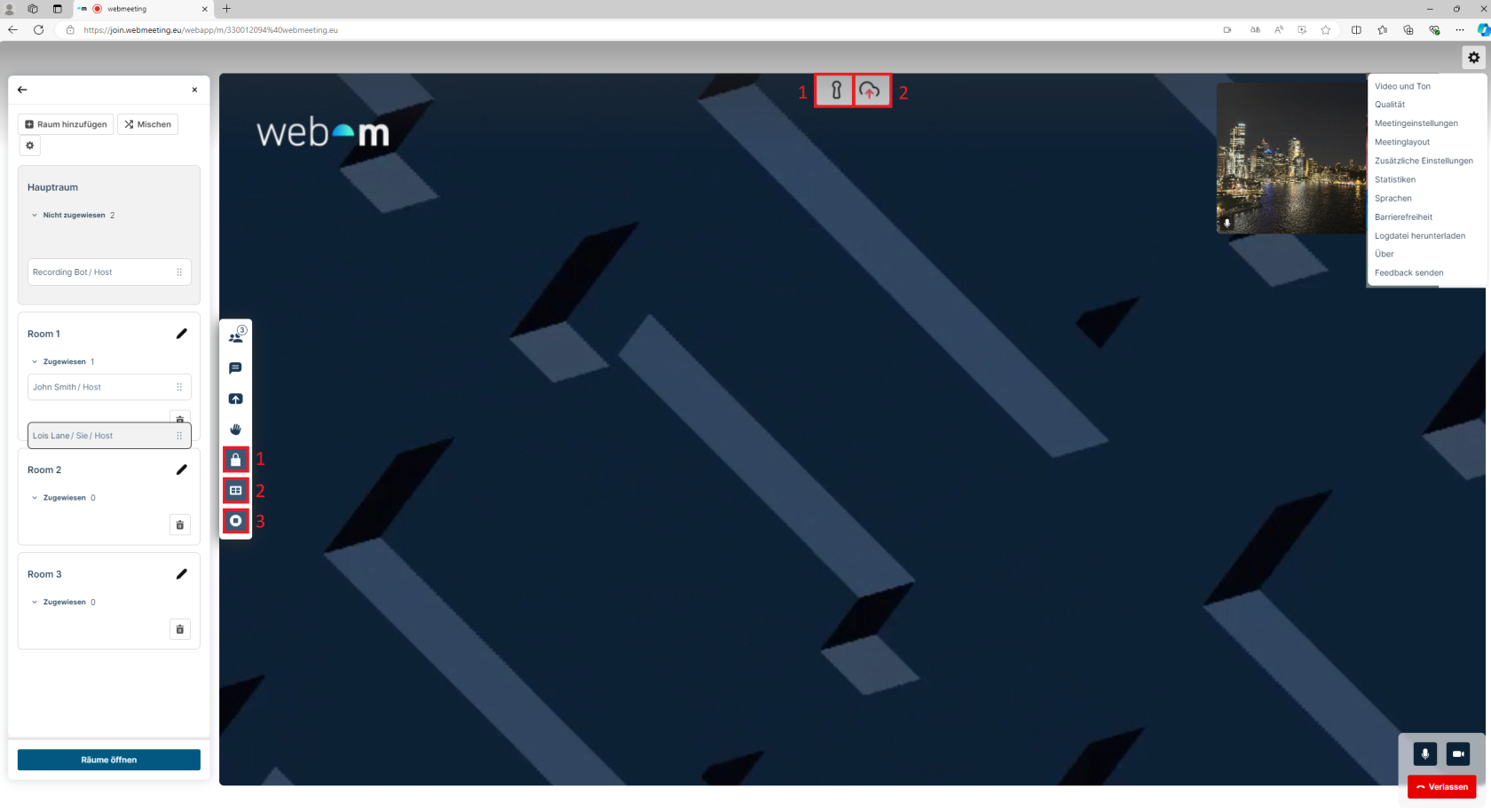6. Gastgeberfunktionen
Verstehen Sie, welche speziellen Funktionen Ihnen als Gastgeber zur Verfügung stehen, um Ihr Meeting professionell zu leiten.
Notiz: - Beziehen auf 5. Allgemeine Funktionen und die speziellen Gastgeberfunktionen erläutern
1. Meeting sperren
Wählen Sie in der Symbolleiste die Option Meeting sperren aus. Dadurch wird verhindert, dass Gastteilnehmer dem Meeting beitreten können. Wenn ein Meeting gesperrt ist, können Hosts Gäste weiterhin manuell zulassen.
Der Effekt des Sperrens hängt davon ab, ob das Meeting über eine Host-PIN verfügt. Detaillierte Informationen finden Sie unter Sperren einer Konferenz und Zulassen von Teilnehmern in einer gesperrten Konferenz.
2. Breakout-Räume
Wenn Breakout-Räume für das Meeting aktiviert sind, wird ein Seitenbereich Breakout-Räume angezeigt (siehe Abb.). Dieser ermöglicht es Hosts, die Breakout-Räume einzurichten und zu verwalten.
Breakout-Räume sind separate Sitzungen, die von einem Haupt-VMR (Virtueller Meetingraum) oder virtuellen Auditorium abgetrennt werden. Sie ermöglichen es kleineren Gruppen, sich separat zu treffen. Teilnehmer in einem Breakout-Raum können ausschließlich miteinander kommunizieren:
- Sie sehen und hören nur die Personen im selben Raum.
- Inhalte können nur innerhalb des jeweiligen Breakout-Raums geteilt werden.
Es gibt keine Verbindung zum Hauptraum oder zu anderen Breakout-Räumen.
3. Meeting Aufnehmen
Hier kann das Meeting aufgenommen werden. Wird das Meeting aufgenommen, erscheint
Meetingeinstellungen
| Meeting sperren |
Durch das Sperren des Meetings wird verhindert, dass Gastteilnehmer dem Meeting beitreten. Wenn ein Meeting gesperrt ist, können Sie Gäste weiterhin manuell zulassen. Der Effekt des Sperrens hängt davon ab, ob das Meeting über eine Host-PIN verfügt. |
 |
| Namensbeschriftungen anzeigen |
Wenn diese Option aktiviert ist, sehen alle Teilnehmer im Meeting die Namen der anderen Teilnehmer als Overlay am unteren Rand des jeweiligen Video-Bildes. |
|
| Meeting starten |
In den meisten Fällen können Gastteilnehmer einem Meeting beitreten, sobald ein Host es betritt. Dies gilt jedoch nicht für Hosts, die ohne Audio oder Video verbunden sind (d. h. als reine Steuerungsteilnehmer mit einem callType von none). Solche Hosts müssen die Option Meeting starten auswählen, damit Gäste dem Meeting beitreten können. |
Meeting-Layout
| Meeting-Layout ändern |
Diese Option öffnet einen Überlagerungsdialog, in dem Sie das Layout des Meetings dynamisch anpassen können. Wählen Sie einfach das gewünschte Layout aus, um es anzuwenden. |
 |